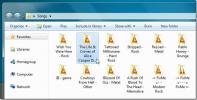Kā lietot PowerRename operētājsistēmā Windows 10, lai pārdēvētu failus
PowerToys veica atriebību šī gada sākumā un mēs apskatījām, kā jūs tos varat instalēt. Tajā laikā PowerToys bija tikai divi no sākotnējiem komunālajiem pakalpojumiem ar solījumu, ka to nāks vēl vairāk. Tikko ir ieradusies lietotnes otrā versija ar jaunu utilītu; PowerRename. Lūk, kā jūs varat izmantot PowerRename operētājsistēmā Windows 10.
Pārdēvējiet failus, izmantojot programmu PowerRename
Jums jāinstalē jaunākā PowerToys versija lai izmantotu PowerRename. PowerToys saskarnei nav nevienas opcijas PowerRename pārvaldīšanai, kā arī tajā nav norādījumu par tās lietošanu.
Atveriet mapi ar failiem, kurus vēlaties pārdēvēt. Atlasiet failus, kurus vēlaties pārdēvēt, un ar peles labo pogu noklikšķiniet uz jebkura no tiem. Konteksta izvēlnē atlasiet PowerRename.

Tiks atvērta PowerRename saskarne ar tur atlasītajiem failiem. Pirms varēsit tos izmantot, jums būs jāsaprot dažādi lietotnes parametri. Lielākā daļa no tām ir pašsaprotamas. Vienīgā, nedaudz mulsinošā daļa ir lauki “Meklēt” un “Aizstāt ar”. Šie divi lauki liekas tā, it kā jūs varētu aizstāt tikai daļu faila nosaukuma un neko tam nepievienot vai kaut ko pievienot.
Ja vēlaties kaut ko pievienot pašreizējam nosaukumam, laukā Meklēt ir jāievada “. *”, un laukā “Aizstāt ar” ievadiet visu, ko vēlaties pievienot atlasītā vārdam failus. Izmantojiet jebkuru citu modifikācijas kārtulu, kuru atbalsta lietotne, un noklikšķiniet uz Pārdēvēt, kad esat gatavs pārdēvēt failus.
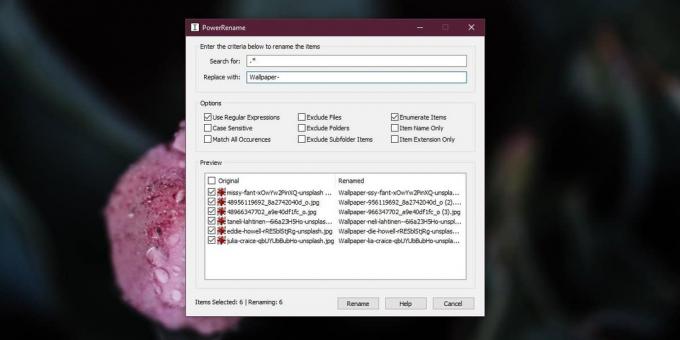
Faili tiek nekavējoties pārdēvēti.

PowerRename ir diezgan vienkāršs pārdēvēšanas noteikumu ziņā, kurus tas atbalsta. Jūs neatradīsit īpaši uzlabotas failu pārdēvēšanas funkcijas. Tur ir daudz jaudīgākas failu pārdēvēšanas lietotnes, taču šī dod jums vēl dažas iespējas, nevis Windows 10 pēc noklusējuma.
Ja jūs izmantojat PowerToys, PowerRename nāks ar to, un ir noderīgi zināt, kā izmantot tā funkcijas. Ja jums joprojām ir nelielas problēmas ar lietotni, tā ir dokumentācija, kas to visu izskaidro. Iet cauri tam, un jūs varēsit izdomāt, kā dažādos veidos pārdēvēt failus un mapes. Lielākajā daļā pārdēvēšanas parametru tiek izmantotas parastās izteiksmes, lai pievienotu faila nosaukumam vai kaut ko no tā noņemtu.
Lietotnes vienīgais reālais negatīvais ir tas, ka, ja failus esat izvēlējies pirmo reizi, nevar pievienot vairāk failu vienam PowerRename pārdēvējošam gadījumam.
Meklēt
Jaunākās Publikācijas
ControlC: attālinātas piekļuves starpliktuves vēsture no tīkla vietas
Mēs esam aptvēruši daudz starpliktuvju pārvaldnieku, kas palielina ...
Ātrs failu sinhronizācijas rīks
Windows 7 sinhronizācijas centrs ir lielisks, lai sinhronizētu fail...
Sakārtojiet mūzikas bibliotēku mapēs, kuras nosauktas ar noteiktiem tagiem
Ja vēlaties organizēt mūzikas bibliotēku pēc tagiem, piemēram, izpi...